Microsoft, Google i Mozilla porzucają wtyczki NPAPI w swoich przeglądarkach. Dlatego wtyczki stają się coraz bardziej historią w sieci. Adobe Flash jest jednym godnym uwagi wyjątkiem, ponieważ Google Chrome i Firefox nadal aktywnie obsługują tę wtyczkę. W związku z tym komunikaty o błędach związane z wtyczkami również stają się coraz rzadsze. Jednak, Ta wtyczka jest podatna na atak i powinna zostać zaktualizowana to komunikat o błędzie wtyczki, który może nadal pojawiać się na niektórych stronach otwartych w przeglądarce Firefox.
Ta wtyczka jest podatna na atak i powinna zostać zaktualizowana [FIX]
- Zaktualizuj wtyczkę Flash
- Zaktualizuj Firefoksa
- Sprawdź, czy wtyczka Flash jest włączona
- Zezwól Flashowi na Zaufane witryny
- Wyłącz wtyczkę, która jest zagrożona i powinna zostać zaktualizowana Komunikat o błędzie
- Użyj przeglądarki UR, aby uniknąć błędów
1. Zaktualizuj wtyczkę Flash
Komunikat o błędzie sugeruje, że wtyczka wymaga aktualizacji. Może więc być tak, że musisz zaktualizować Flasha. W ten sposób możesz zaktualizować Adobe Flash dla Firefoksa.
- Najpierw otwórz tę stronę internetową, aby sprawdzić, czy musisz zainstalować lub zaktualizować Flash. Strona powie, czy Flash nie jest zainstalowany i czy musisz go zaktualizować.
- Aby zaktualizować Flash, otwórz tę stronę internetową; i usuń zaznaczenie pól wyboru ofert opcjonalnych, jeśli nie potrzebujesz dodatkowego oprogramowania.
- wciśnij Zainstaluj teraz przycisk, aby zapisać instalator Flash.
- Po zapisaniu instalatora Flash w folderze zamknij Firefox.
- Następnie otwórz poniżej instalator Adobe i naciśnij Kolejny przycisk, aby zaktualizować wtyczkę.
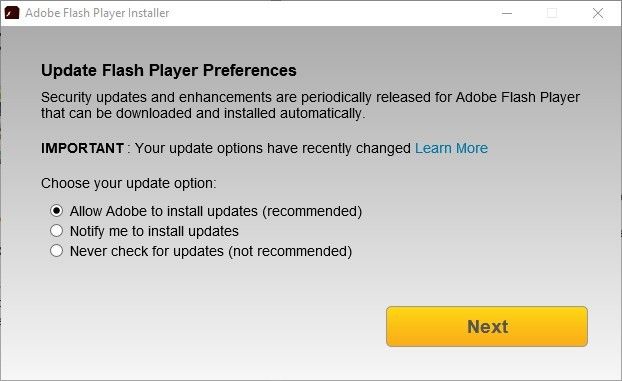
2. Zaktualizuj Firefox
Jeśli nie używasz najnowszej wersji przeglądarki Firefox, zaktualizuj również przeglądarkę.
- Kliknij Otwórz menu przycisk w prawym górnym rogu przeglądarki Firefox i wybierz Otwórz menu pomocy aby rozwinąć menu Pomoc.
- Następnie wybierz O przeglądarce Firefox aby otworzyć okno poniżej.

- Firefox będzie teraz sprawdzał dostępność aktualizacji. Jeśli są, możesz nacisnąć a Uruchom ponownie Firefoksa, aby zaktualizować przycisk.
3. Sprawdź, czy wtyczka Flash jest włączona
- Kolejną rzeczą do sprawdzenia jest to, że Flash jest włączony i aktywny. Aby to zrobić, naciśnij Otwórz menu i kliknij Dodatki aby otworzyć kartę bezpośrednio poniżej.
- Następnie kliknij Wtyczki po lewej stronie zakładki.
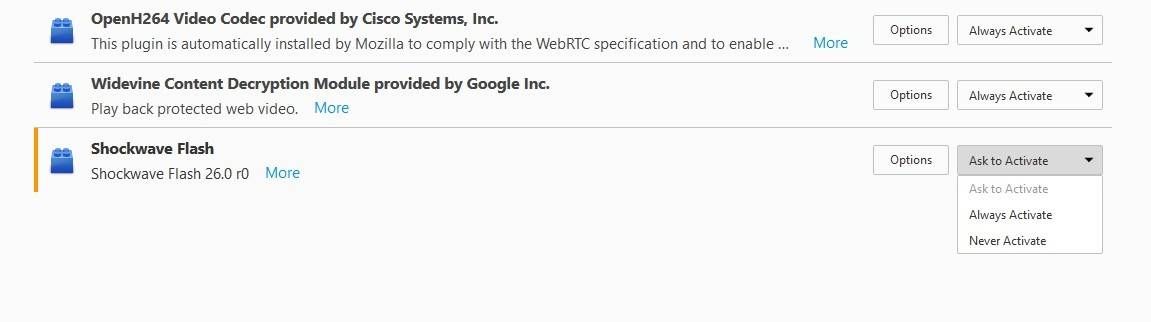 Jeśli Shockwave Flash jest skonfigurowany na Nigdy nie aktywuj, kliknij menu rozwijane i wybierz Poproś o aktywację. Następnie przeglądarka prosi o zezwolenie na aktywację Flash.
Jeśli Shockwave Flash jest skonfigurowany na Nigdy nie aktywuj, kliknij menu rozwijane i wybierz Poproś o aktywację. Następnie przeglądarka prosi o zezwolenie na aktywację Flash.
4. Zezwól Flashowi na Zaufane witryny
Jeśli nadal otrzymujesz Ta wtyczka jest podatna na atak i powinna zostać zaktualizowana błąd na stronach, kliknij Aktywuj Adobe Flash link tuż pod nim. Następnie w lewym górnym rogu przeglądarki otwiera się wyskakujące menu z dwiema opcjami do wyboru.
wciśnij Pozwól i zapamiętaj przycisk, aby aktywować Flash na stronie internetowej przy każdym otwarciu. Wybieranie Pozwól teraz aktywuje wtyczkę tylko raz, ale blokuje ją ponownie przy następnej wizycie na stronie.
5. Wyłącz wtyczkę, która jest zagrożona i powinna zostać zaktualizowana Komunikat o błędzie
Innym sposobem, aby upewnić się, że komunikat o błędzie wtyczki nigdy nie wyświetla się w przeglądarce Firefox, jest jej wyłączenie.
- Możesz to zrobić, wpisując „about: config” w pasku adresu URL przeglądarki Firefox, aby otworzyć poniższą stronę.
- Następnie wpisz „extensions.blocklist.enabled” w polu wyszukiwania.
- Teraz kliknij dwukrotnie extensions.blocklist.enabled zmienić na false.

- Uruchom ponownie przeglądarkę Firefox. Komunikat o błędzie wtyczki nie będzie już wyświetlany w przeglądarce Firefox.
6. Użyj przeglądarki UR, aby uniknąć błędów
Jeśli masz ochotę na bezproblemowe przeglądanie bez przeszkadzania, rozważ przejście na Przeglądarka UR. W chwili, gdy zaczniesz go używać, jesteśmy pewni, że docenisz jego ofertę.
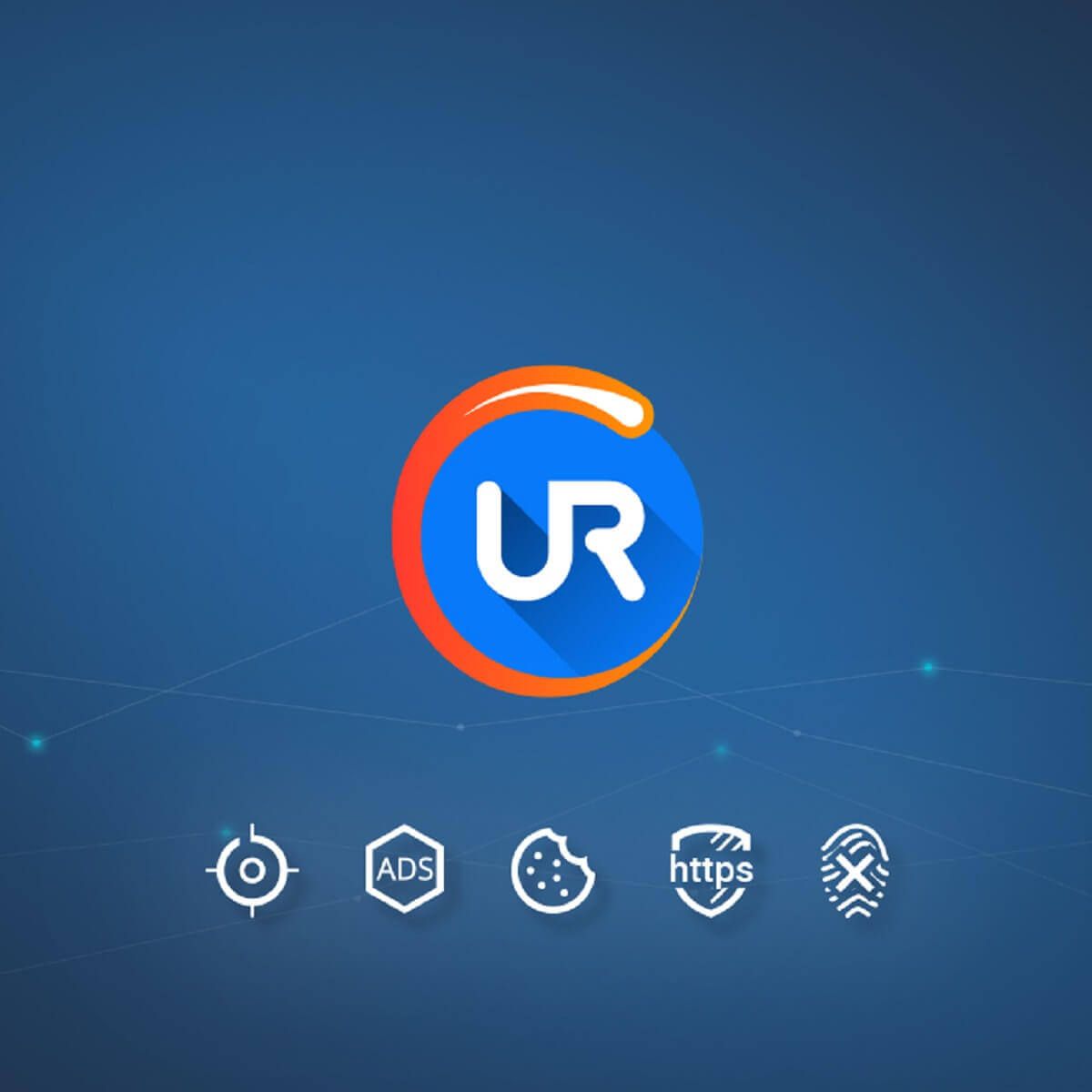
Ta zorientowana na prywatność przeglądarka jest, podobnie jak wszystkie wersje Chrome, zbudowana na platformie Chromium typu open source z wieloma ciekawymi dodatkami. Posiada 3 poziomy trybów prywatności, które można przypisać do każdej witryny indywidualnie, unikając śledzenia i profilowania. Wbudowana sieć VPN gwarantuje, że Twój prawdziwy adres IP jest zawsze ukryty, a skaner antywirusowy, że pobrane pliki nie są złośliwe.
Sprawdź to i przekonaj się, jak doskonała przeglądarka może zmienić sposób, w jaki wędrujesz po Internecie na lepsze.
Rekomendacja redakcji

Przeglądarka UR
- Szybkie ładowanie strony
- Prywatność na poziomie VPN
- Rozszerzona ochrona
- Wbudowany skaner antywirusowy
Pobierz teraz przeglądarkę UR
Mozilla Firefox, podobnie jak wszystkie inne popularne przeglądarki, usunął odtwarzacze Flash innych firm jako rozszerzenia, więc nie są już konieczne do odtwarzania zawartości Flash i wideo. Przeszli na wbudowany odtwarzacz Flash, jednocześnie obsługując Adobe Flash Player do 2020 roku.

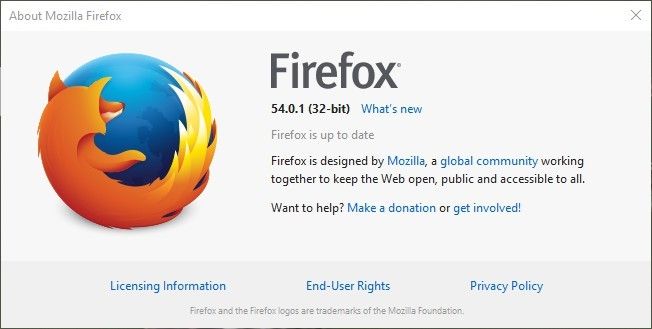
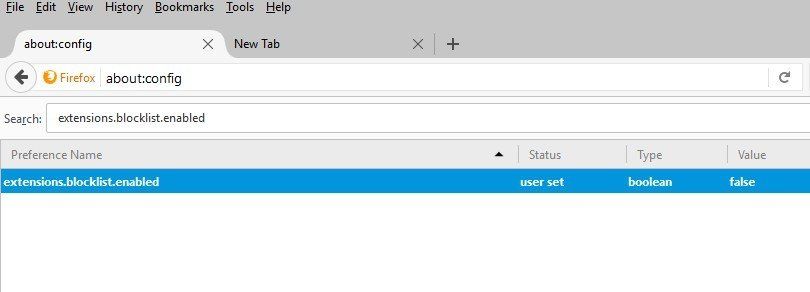
![Ta wtyczka jest zagrożona i powinna zostać zaktualizowana Błąd przeglądarki [FIX]](https://pogotowie-komputerowe.org.pl/wp-content/cache/thumb/d4/ba936a0301414d4_320x200.jpg)



